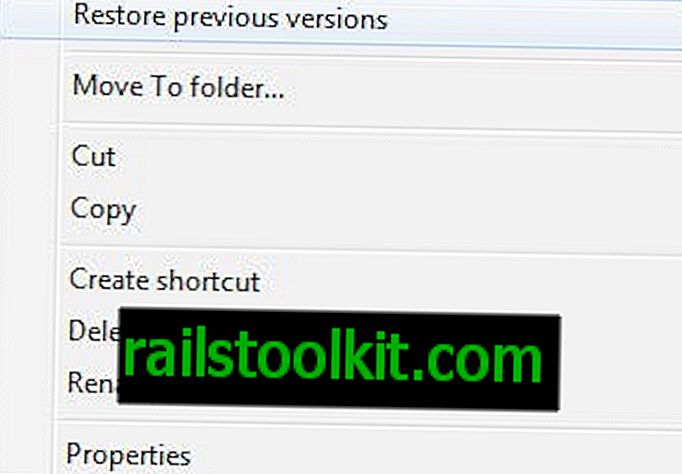Nếu bạn đang sử dụng mạng riêng ảo trong khi tải xuống torrent, thì bạn có thể quan tâm đến một tùy chọn mà qBittorrent cung cấp có thể chặn tự động chuyển nếu kết nối VPN bị rớt.
VPN rất hữu ích để cải thiện sự riêng tư của bạn trên Internet nhưng cũng giống như bất kỳ kết nối nào khác, đôi khi chúng có thể ngắt kết nối.
Mặc dù một số dịch vụ đi kèm với các khóa chuyển đổi ngăn chặn truyền dữ liệu cho đến khi kết nối VPN được thiết lập lại, nhưng đó không phải là trường hợp cho tất cả và thường chỉ khả dụng nếu bạn sử dụng chương trình do VPN cung cấp để kết nối với nó nhưng không phải nếu bạn sử dụng chức năng tích hợp của hệ điều hành để làm như vậy.
qBittorrent và VPN

Một tính năng của qBittorrent, một ứng dụng torrent đa nền tảng phổ biến, là một khóa chuyển đổi như vậy. Về cơ bản, những gì nó làm, là giám sát một kết nối mạng cụ thể để chặn tất cả các lần truyền tệp (lên và xuống) nếu kết nối mạng thay đổi.
Điều này có thể hữu ích để chặn lưu lượng torrent nếu kết nối với VPN chấm dứt, nhưng đối với những thứ khác như đảm bảo rằng các torrent chỉ được tải xuống hoặc tải lên khi thiết bị được kết nối với một bộ điều hợp mạng cụ thể (chỉ nói khi được kết nối với Ethernet và không phải Wifi).
Dưới đây là những gì bạn cần làm để định cấu hình tính năng:
Điều đầu tiên bạn cần làm là tìm hiểu cách kết nối / bộ điều hợp mạng mà bạn muốn qBittorrent sử dụng riêng được đặt tên.
Nếu bạn đã biết điều đó, hãy bỏ qua bước sau.
- Sử dụng Windows-Tạm dừng để mở Bảng điều khiển Windows.
- Chọn Bảng điều khiển Trang chủ trên màn hình mở.
- Chọn Mạng và Internet từ menu chọn.
- Nhấp vào Mạng và Trung tâm chia sẻ trên trang tiếp theo.
- Chọn thay đổi cài đặt bộ điều hợp.
- Ở đó bạn tìm thấy được liệt kê tất cả các kết nối mạng. Xác định một cái được sử dụng bởi VPN.
Khi bạn biết tên của kết nối mạng, bạn có thể thiết lập qBittorrent để sử dụng riêng.
- Mở chương trình qBittorrent trên hệ thống của bạn.
- Chọn Công cụ> Tùy chọn hoặc sử dụng phím tắt Ctrl-O để thực hiện tương tự.
- Chuyển sang danh sách nâng cao.
- Cuộn xuống cho đến khi bạn tìm thấy "giao diện mạng" được liệt kê dưới dạng cài đặt.
- Nhấp vào "bất kỳ giao diện nào" và chuyển giá trị sang kết nối mạng mà bạn đã xác định trước đó.
- Nhấn vào áp dụng và ok.
- Khởi động lại qBittorrent.
Có thể là một ý tưởng tốt để kiểm tra cài đặt để đảm bảo nó hoạt động chính xác. Những gì bạn có thể làm là sử dụng một kết nối khác, ví dụ như không có kết nối vPN và khởi động chương trình để xem lưu lượng có bị chặn hay không. Hoặc, và điều đó có thể còn tốt hơn nữa, bắt đầu qBittorrent được kết nối với kết nối mạng độc quyền mà bạn đã định cấu hình và chấm dứt kết nối đó sau một lúc để xem liệu máy khách BitTorrent có chặn tất cả lưu lượng truy cập hay không. (Cảm ơn Don)